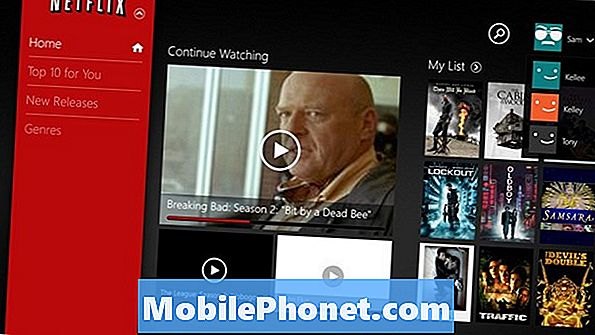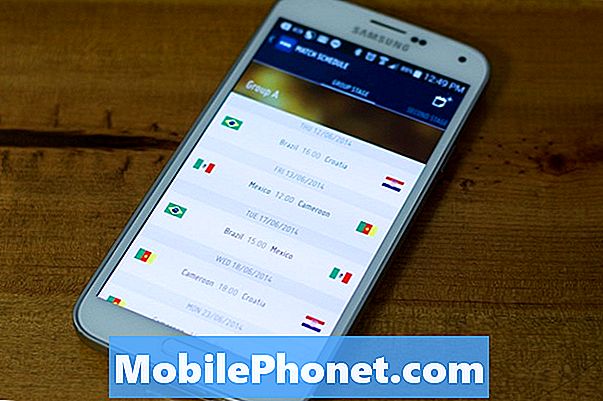Kandungan
Beberapa pengguna Galaxy M30 mengadu masalah MMS baru-baru ini. Sekiranya anda salah seorang daripada mereka dan anda tertanya-tanya apa yang harus dilakukan sekiranya Galaxy M30 anda tidak dapat menghantar MMS, kami sedia membantu. Cari penyelesaian yang boleh anda lakukan untuk menyelesaikan masalah ini di bawah. Ini adalah senarai langkah penyelesaian masalah yang agak lengkap untuk melakukannya, pastikan untuk mengikutinya mengikut urutan yang disajikan.
Sebelum meneruskan, kami ingin mengingatkan anda bahawa jika anda mencari penyelesaian untuk masalah #Android anda sendiri, anda boleh menghubungi kami dengan menggunakan pautan yang disediakan di bahagian bawah halaman ini. Semasa menerangkan masalah anda, seinci mungkin agar kami dapat dengan mudah menentukan penyelesaian yang relevan. Sekiranya anda boleh, sila sertakan mesej ralat yang tepat yang akan anda berikan untuk memberi idea dari mana untuk memulakan. Sekiranya anda telah mencuba beberapa langkah penyelesaian masalah sebelum menghantar e-mel kepada kami, pastikan untuk menyebutnya agar kami dapat melupakannya dalam jawapan kami.
Cara memperbaiki Galaxy M30 tidak dapat menghantar MMS | selesaikan masalah MMS tidak berfungsi
Sekiranya Galaxy M30 anda tidak dapat menghantar MMS dan anda tidak tahu bagaimana membetulkannya, siaran ini adalah untuk anda. Berikut adalah perkara-perkara yang boleh anda cuba ketahui sebab masalah anda dan seterusnya jalankan penyelesaian yang diperlukan untuknya.
Galaxy M30 tidak dapat menghantar penyelesaian MMS # 1: Pastikan data mudah alih AKTIF
Sekiranya kali pertama anda menggunakan MMS pada Galaxy M30 anda, kemungkinan data mudah alih tidak dihidupkan. MMS hanya berfungsi melalui data selular. Pastikan anda menghidupkan data mudah alih terlebih dahulu sebelum menggunakan MMS.
Sekiranya anda dapat menggunakan MMS pada peranti ini sebelum ini tetapi perkhidmatan ini berhenti secara tiba-tiba, hidupkan data mudah alih dan teruskan dengan penyelesaian masalah di bawah.
Galaxy M30 tidak dapat menghantar penyelesaian MMS # 2: Paksa aplikasi pesanan tutup
Langkah seterusnya yang ingin anda lakukan dalam kes ini adalah dengan memaksa menutup aplikasi pemesejan. Ini kadang-kadang dapat menyelesaikan masalah kerana bug kecil atau sementara yang mungkin telah berkembang. Ini adalah bagaimana ia dilakukan:
- Pada skrin anda, ketik kekunci Aplikasi Terbaru (yang mempunyai tiga garis menegak di sebelah kiri butang Laman Utama).
- Setelah skrin Aplikasi Terkini ditunjukkan, leret ke kiri atau kanan untuk mencari aplikasi Instagram. Ia mesti ada di sini jika anda berjaya menjalankannya sebelumnya. Kemudian, sapu ke atas aplikasi untuk menutupnya. Ini mesti memaksanya menutupnya. Sekiranya tidak ada, ketik aplikasi Tutup Semua untuk memulakan semula semua aplikasi.
Kaedah lain untuk memaksa aplikasi ditutup adalah:
- Buka aplikasi Tetapan.
- Ketik Aplikasi.
- Ketik ikon Tetapan lagi (ikon tiga titik, kanan atas).
- Ketik Tunjukkan aplikasi sistem.
- Cari dan ketik aplikasi Instagram.
- Ketik Paksa Berhenti.
Galaxy M30 tidak dapat menghantar penyelesaian MMS # 3: Kemas kini aplikasi pesanan
Mengemas kini aplikasi adalah salah satu kaedah berkesan untuk memperbaiki pepijat. Secara lalai, aplikasi Samsung Messages dirancang untuk memuat turun kemas kini secara automatik. Namun, jika Anda menangguhkan kemas kini aplikasi untuk beberapa waktu sekarang, pastikan anda mengemas kini aplikasi untuk melihat apakah itu akan membantu.
Galaxy M30 tidak dapat menghantar penyelesaian MMS # 4: Mulakan semula peranti
Masalah kecil yang disebabkan oleh pepijat sementara biasanya hilang setelah menghidupkan semula peranti. Sekiranya anda belum mencubanya, pastikan anda melakukannya.
Semasa memulakan semula, kami mencadangkan agar anda mensimulasikan kesan "tarikan bateri" dan bukannya melakukan restart biasa. Ini akan memastikan bahawa peranti disegarkan dan RAM dikosongkan. Untuk melakukannya, cukup tekan dan tahan butang Power dan Volume Down selama kira-kira 10 saat. Setelah telefon dimulakan semula, lepaskan butang. Ini biasanya berkesan dalam membersihkan bug yang berkembang ketika sistem dibiarkan berjalan untuk beberapa waktu. Kami mencadangkan agar anda menghidupkan semula A80 menggunakan kaedah ini sekurang-kurangnya sekali seminggu untuk mengurangkan kemungkinan pepijat.
Untuk beberapa Galaxy A80, mungkin ada cara yang sedikit berbeza untuk mencapai kaedah yang sama. Ini caranya:
- Tekan dan tahan butang Power + Volume Turun selama kira-kira 10 saat atau sehingga kuasa peranti berpusing. Catatan: Biarkan beberapa saat sehingga layar Maintenance Boot Mode muncul.
- Dari skrin Main Boot Boot Mode, pilih Normal Boot. Catatan: Gunakan butang kelantangan untuk menelusuri pilihan yang ada dan butang kiri bawah (di bawah butang kelantangan) untuk memilih. Juga, biarkan sehingga 90 saat untuk penyetelan semula selesai.
Galaxy M30 tidak dapat menghantar penyelesaian MMS # 5: Hapus aplikasi pesanan
Cara lain untuk menangani aplikasi secara langsung adalah dengan membersihkan cache. Padamkan cache aplikasi Instagram anda dengan langkah-langkah berikut:
- Buka aplikasi Tetapan.
- Ketik Aplikasi.
- Ketik ikon Tetapan lagi (ikon tiga titik, kanan atas).
- Ketik Tunjukkan aplikasi sistem.
- Cari dan ketik aplikasi yang sesuai.
- Ketik Penyimpanan.
- Ketik butang Kosongkan cache.
Galaxy M30 tidak dapat menghantar penyelesaian MMS # 6: Tetapkan semula atau pasang semula aplikasi pesanan
Sekiranya membersihkan cache aplikasi tidak akan membantu, langkah seterusnya adalah mengembalikan aplikasi ke lalai dengan membersihkan datanya. Melakukannya akan mengembalikan aplikasi pemesejan ke tetapan kilang sehingga anda harus log masuk semula ke akaun anda sebelum dapat menggunakannya lagi.
- Buka aplikasi Tetapan.
- Ketik Aplikasi.
- Ketik ikon Tetapan lagi (ikon tiga titik, kanan atas).
- Ketik Tunjukkan aplikasi sistem.
- Cari dan ketik aplikasi yang sesuai.
- Ketik Penyimpanan.
- Ketik butang Hapus data.
Galaxy M30 tidak dapat menghantar penyelesaian MMS # 7: Periksa MCN
Telefon anda tidak dapat mengirim teks atau MMS jika Nombor Pusat Mesejnya salah. MCN adalah sekumpulan nombor yang khusus untuk pembawa anda. Pastikan ia betul dengan menambahkannya lagi. Sekarang, MCN biasanya ditambahkan secara automatik sebaik sahaja anda memasukkan kad SIM, atau semasa pertama kali menyiapkan peranti anda. Perkara terbaik yang boleh anda lakukan ialah periksa semula nombor dan lihat apakah itu nombor yang betul. Cuba hubungi pembawa anda terlebih dahulu untuk mendapatkan Nombor Pusat Mesej yang betul dari mereka. Kemudian, lakukan langkah-langkah berikut untuk menukar atau memeriksa MCN:
- Buka aplikasi Mesej.
- Ketik ikon Tetapan lain (kanan atas).
- Ketik Tetapan.
- Ketik Lagi tetapan.
- Ketik Mesej teks.
- Ketik Pusat mesej.
- Edit atau periksa nombornya.
- Ketik Tetapkan.
- Mulakan semula peranti dan lihat apakah Galaxy M30 anda masih tidak dapat menghantar MMS.
Galaxy M30 tidak dapat menghantar penyelesaian MMS # 8: Tetapkan semula tetapan rangkaian
Sekiranya MMS berfungsi sebelumnya, ada kemungkinan terdapat beberapa tetapan rangkaian yang berubah. Untuk memastikan bahawa semua tetapan rangkaian baik-baik saja, langkah kedua adalah menetapkannya semula. Menetapkan semula tetapan rangkaian menetapkan semua sambungan data kembali ke lalai kilang yang tidak berfungsi. Perubahan berikut akan berlaku dengan melakukan Reset tetapan rangkaian.
- Rangkaian Wi-Fi yang disimpan akan dihapuskan.
- Peranti Bluetooth berpasangan akan dipadamkan.
- Tetapan penyegerakan data latar akan dihidupkan.
- Tetapan pembatasan data dalam aplikasi yang dihidupkan / dimatikan secara manual oleh pelanggan akan diset semula ke setelan lalai.
- Mod pemilihan rangkaian akan ditetapkan ke automatik.
Untuk melakukan tetapan semula Rangkaian, ikuti langkah-langkah ini.
- Buka aplikasi Tetapan.
- Ketik Pengurusan am.
- Ketik Tetapkan Semula.
- Ketik Tetapkan Semula Tetapan Rangkaian.
- Ketik butang RESET SETTINGS.
- Langkah-langkah di atas akan menetapkan semula tetapan wifi, data mudah alih, dan bluetooth. Ini bermaksud bahawa anda harus memasukkan kata laluan wifi, memasangkan semula peranti Bluetooth, atau memasukkan semula kelayakan VPN lagi.
Galaxy M30 tidak dapat menghantar penyelesaian MMS # 9: Hapus partisi cache
Untuk memuatkan aplikasi dengan cepat, Android menyimpan item yang sering digunakan seperti pautan laman web, gambar, video, iklan, antara lain dalam bahagian penyimpanan dalaman yang disebut partisi cache. Kadang kala, item-item ini yang secara kolektif disebut cache sistem mungkin ketinggalan zaman atau rosak menyebabkan masalah prestasi atau pepijat. Untuk memastikan telefon anda berjalan dengan cekap dan cache dalam keadaan teratas, anda ingin membersihkan partisi cache secara berkala (kira-kira sekali setiap beberapa bulan). Semasa menangani masalah aplikasi, ini juga boleh menjadi salah satu langkah penyelesaian masalah. Inilah caranya:
- Matikan peranti.
- Tekan dan tahan kekunci Kelantangan dan kekunci Bixby, kemudian tekan dan tahan kekunci Kuasa.
- Apabila logo Android hijau dipaparkan, lepaskan semua kekunci (‘Memasang kemas kini sistem’ akan muncul selama kira-kira 30 - 60 saat sebelum menunjukkan pilihan menu pemulihan sistem Android).
- Tekan kekunci Kelantangan beberapa kali untuk menyerlahkan 'lap partition cache'.
- Tekan butang Kuasa untuk memilih.
- Tekan kekunci Kelantangan sehingga ‘ya’ diserlahkan dan tekan butang Kuasa.
- Apabila partisi wipe cache selesai, "Reboot system now" diserlahkan.
- Tekan kekunci Kuasa untuk memulakan semula peranti.
Galaxy M30 tidak dapat menghantar penyelesaian MMS # 10: Periksa aplikasi yang tidak baik
Kadang kala, aplikasi pihak ketiga yang buruk boleh mempengaruhi aplikasi lain atau Sistem Operasi. Sekiranya anda menyedari Galaxy M30 anda tidak dapat mengirim MMS setelah anda memasang aplikasi baru, menghapusnya mungkin menjadi penyebabnya. Sekiranya anda tidak dapat mengingat semula aplikasinya, cuba mulakan semula peranti ke mod selamat. Ini akan memaksa telefon memuatkan aplikasi yang telah dipasang sebelumnya. Selebihnya aplikasi yang bukan sebahagian daripada OS asal akan disekat. Untuk boot ke mod selamat:
- Matikan peranti.
- Tekan dan tahan kekunci Kuasa melepasi skrin nama model.
- Apabila "SAMSUNG" muncul di layar, lepaskan kekunci Daya.
- Segera setelah melepaskan kekunci Daya, tekan dan tahan kekunci Kelantangan.
- Terus tahan kekunci Kelantangan sehingga peranti selesai dimulakan semula.
- Mod selamat akan dipaparkan di sudut kiri bawah skrin.
- Lepaskan kekunci Kelantangan apabila anda melihat Safe Mode.
Semasa Galaxy M30 anda dalam Safe Mode, semua aplikasi yang anda muat turun akan digantung; hanya aplikasi yang diprapasang sahaja yang dibenarkan untuk dijalankan. Oleh itu, jika aplikasi pemesejan anda berfungsi dengan normal dan MMS dapat dihantar tanpa masalah, itu adalah petunjuk yang jelas mengenai masalah aplikasi pihak ketiga yang buruk. Untuk mengenal pasti aplikasi mana yang menjadi punca masalah, anda mesti menggunakan kaedah penghapusan. Inilah yang boleh anda lakukan:
- Boot ke mod selamat.
- Periksa masalahnya.
- Setelah anda mengesahkan bahawa aplikasi pihak ketiga dipersalahkan, anda boleh mula menyahpasang aplikasi secara individu. Kami mencadangkan agar anda bermula dengan yang terbaru yang anda tambahkan.
- Selepas anda menyahpasang aplikasi, mulakan semula telefon ke mod biasa dan periksa masalahnya.
- Sekiranya Galaxy M30 anda masih bermasalah, ulangi langkah 1-4.
Galaxy M30 tidak dapat menghantar penyelesaian MMS # 11: Tetapan semula kilang
Anda mungkin perlu menggunakan tetapan semula kilang jika tiada cadangan di atas berfungsi. Ini akan memastikan bahawa anda merangkumi semua kemungkinan masalah perisian di telefon. Sekiranya MMS telefon anda berfungsi sebelumnya, ada kemungkinan salah konfigurasi perisian yang menyebabkannya tiba-tiba berhenti menghantar. Dengan mengelap peranti dengan tetapan semula kilang, anda pada dasarnya mengembalikan semua tetapan perisian ke keadaan kerja sebelumnya yang diketahui. Begini caranya:
- Sandarkan data pada memori dalaman. Sekiranya anda telah log masuk ke akaun Google pada peranti, anda telah mengaktifkan Anti-pencurian dan memerlukan kelayakan Google anda untuk menyelesaikan Master reset.
- Matikan peranti.
- Tekan dan tahan kekunci Kelantangan dan kekunci Bixby, kemudian tekan dan tahan kekunci Kuasa.
- Apabila logo Android dipaparkan, lepaskan semua kunci (‘Memasang kemas kini sistem’ akan muncul selama kira-kira 30 - 60 saat sebelum menunjukkan pilihan menu pemulihan sistem Android).
- Tekan kekunci Kelantangan turun beberapa kali untuk menyorot "hapus data / tetapan semula kilang.
- Tekan butang Kuasa untuk memilih.
- Tekan kekunci Kelantangan sehingga ‘Ya - hapus semua data pengguna’ diserlahkan.
- Tekan butang Kuasa untuk memilih dan memulakan tetapan semula induk.
- Apabila tetapan semula induk selesai, "Sistem but semula sekarang" diserlahkan.
- Tekan kekunci Kuasa untuk memulakan semula peranti.
Galaxy M30 tidak dapat menghantar penyelesaian MMS # 12: Dapatkan bantuan daripada pembawa anda
Walaupun kebanyakan kes yang melibatkan MMS dapat diperbaiki di hujung pengguna, beberapa kes mungkin berlaku di luar peranti. Sekiranya tidak ada yang berubah dan Galaxy M30 anda masih tidak dapat mengirim MMS setelah tetapan semula kilang, mungkin ada masalah dengan akaun atau rangkaian anda. Bercakap dengan kumpulan sokongan teknikal pembawa anda supaya mereka dapat menyelesaikan masalahnya.
Sekiranya anda adalah salah satu pengguna yang menghadapi masalah dengan peranti anda, beri tahu kami. Kami menawarkan penyelesaian untuk masalah yang berkaitan dengan Android secara percuma jadi jika anda mempunyai masalah dengan peranti Android anda, cukup isi soal selidik pendek di pautan ini dan kami akan cuba menerbitkan jawapan kami di catatan seterusnya. Kami tidak dapat menjamin tindak balas yang cepat, jadi jika masalah anda sensitif pada waktu, cari jalan lain untuk menyelesaikan masalah anda.
Sekiranya anda merasakan catatan ini bermanfaat, tolong bantu kami dengan menyebarkan berita kepada rakan anda. TheDroidGuy mempunyai kehadiran rangkaian sosial juga, jadi anda mungkin mahu berinteraksi dengan komuniti kami di halaman Facebook dan Google+ kami.